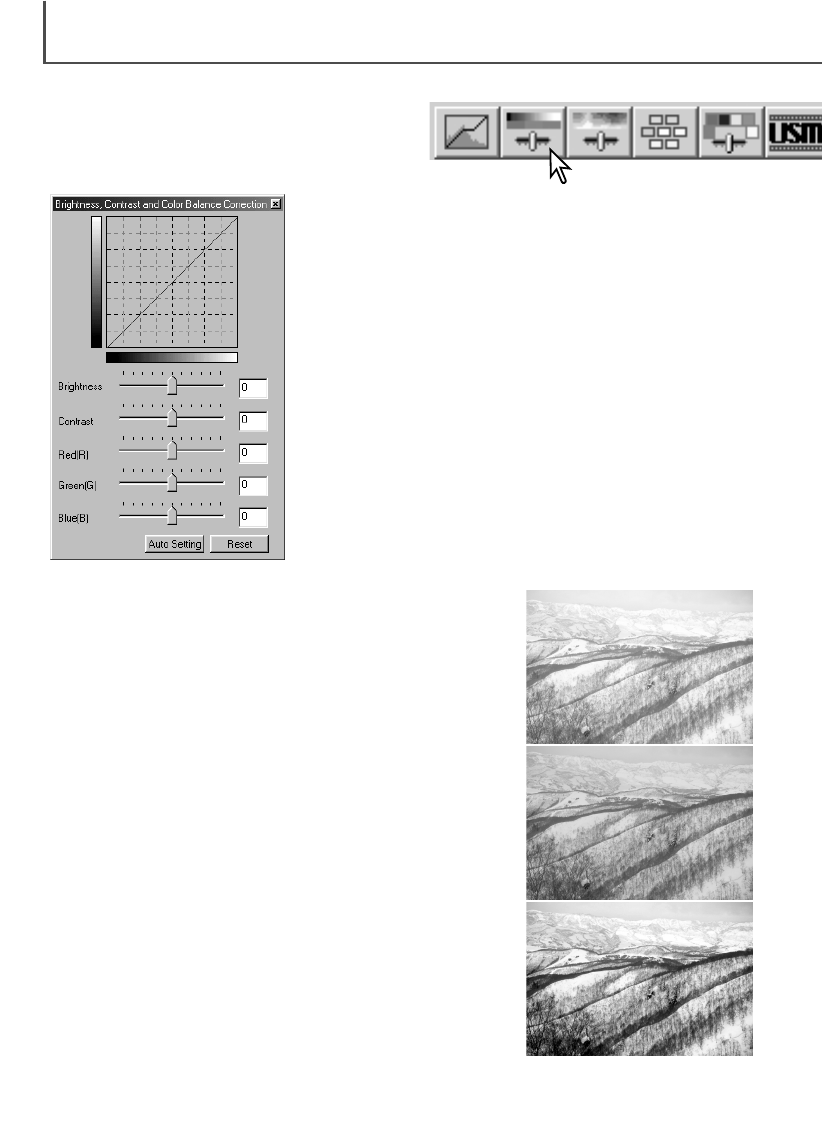70
Om correcties uit te voeren gebruikt u de schuiven voor helder-
heid (brightness), contrast, of de kleuren of voert u waarden in
de corresponderende vakjes in. Naar rechts schuiven of een
positief getal invoeren verhoogt, helderheid, contrast of kleur.
Veranderingen zijn meteen te zien in het weergegeven beeld en
de curve bovenin het palet. De horizontale as van de grafiek
geeft de oorspronkelijke beeldwaarden weer, de verticale as de
nieuwe. Klik op de reset-knop om alle veranderingen ongedaan
te maken.
Door te klikken op de knop Auto Setting laat u helderheid en
contrast automatisch corrigeren, zonder dat de kleurbalans
wordt veranderd. Klik op de reset-knop om de veranderingen
ongedaan te maken.
Klik op de knop voor helderheid, contrast en kleur-
balans om het palet te laten verschijnen.
Palet voor helderheid, contrast en kleurbalans
Is dit beeld te licht? Helderheid en contrast beoordelen en corri-
geren is soms moeilijker dan het lijkt. Het beeld rechts lijkt te
licht, vooral de bergen in de achtergrond.
Alles simpelweg donkerder maken, via de helderheidsschuif,
leidt tot een modderig beeld – de sneeuw en de lucht zijn grauw
en er zijn geen diep zwarte partijen.
Door het contrast van het beeld te verhogen wordt de sneeuw
lichter, de bomen worden donkerder. Het hogere contrast geeft
het beeld ook een scherpter effect en laat kleine details beter tot
uiting komen.
DIMAGE SCAN DUAL III UTILITY – BEELDBEWERKING